

Deze les is gemaakt met PSPX2
Maar is goed te maken met andere versies .
Algemene voorbereidingen :
Installeer eerst je filters voor je PSP opent !!
Lettertype : opslaan in je fontfolder (of lettertype map) in PSP
Maskers : opslaan in je maskerfolder in PSP, tenzij anders vermeld
Textuur : opslaan in je textuurfolder in PSP
Open je tubes in PSP
*Herken je een tube van jezelf, contacteer me dan even, zodat ik je naam kan
Vermelden of – indien je wenst – de tube kan verwijderen.
Filters HERE
Materiaal HERE
Benodigdheden :
Tubes :
1/ Gerry-Lady 348 - 3 februari 2011 - Gerry
2/ Misted_RomanticBedroom1_K@D
3/ Misted_RomanticBedroom2_K@D
Masker :
1/ Narah_mask_Abstract58 - openen in Psp
Filters :
1/ Filter Factory Galerie E – Groovy Bachelor Pad
2/ Azyzam Crazy Stripes
Jac’s Animation Shop (A/S)
---------------------------------------
Werkwijze
We gaan beginnen – Veel plezier!
Een kort makkelijk lesje
Denk eraan om je werk regelmatig op te slaan
Kleuren :
Voorgrond : #e2f1ee – Verloop : Lineair – 0 – 0, vinkje bij omkeren
Achtergrond : #39a1ac
1
Open een nieuwe afbeelding – 650x500 pix – transparant
2
Vul met verloop
3
Lagen – nieuwe rasterlaag
Vul met achtergrond
4
Lagen – nieuwe maskerlaag – uit afbeelding
Zoek je masker : Narah_mask_Abstract58
- luminantie van bron
Lagen – groep samenvoegen
5
Open tube : Misted_RomanticBedroom1
Bewerken – kopiëren
Bewerken – plakken als nieuwe laag
Afbeelding – formaat wijzigen : 105%, alle lagen NIET aangevinkt
Zet rechts tegen de rand – zie voorbeeld
6
Open tube : Misted_RomanticBedroom2
Bewerken – kopiëren
Bewerken – plakken als nieuwe laag
Zet links tegen de rand
7
Lagen – omlaag samenvoegen
Lagen – dupliceren
Afbeelding – omdraaien
Schuif naar beneden, zodat de onderkanten elkaar raken – zie voorbeeld
Laagdekking op 60
8
Lagen – nieuwe rasterlaag
Plaats je naam en/of watermerk
9
Afbeelding – randen toevoegen
1 pix wit
10
Selectie – alles selecteren
Afbeelding – randen toevoegen : 30 pix voorgrond
Selectie omkeren
11
Zet je verloop op Lineair : 315 – 3, vinkje bij omkeren
Vul je rand
Effecten – FFGE – Groovy Bachelor Pad : 219 – 11 – 47
12
Effecten – Azyzam Crazy Stripes – zie print screen
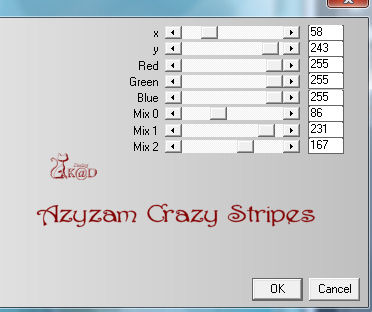
Selectie omkeren
13
Effecten – 3D-effecten – slagschaduw : V10 – H8 – 65 – 20
Effecten – 3D-effecten – Slagschaduw : V&H -5 – 50 – 5
14
Selectie opheffen
15
Afbeelding – formaat wijzigen – 650 pix
16
Open tube : Gerry-Lady 348 - 3 februari 2011
Bewerken – kopiëren
Bewerken – plakken als nieuwe laag
Afbeelding – formaat wijzigen : 75%, alle lagen NIET aangevinkt
Schuif naar boven en iets naar rechts – zie voorbeeld
Aanpassen – scherpte – onscherp masker : 1 – 64 – 4
Effecten – 3D-effecten – slagschaduw : V10 – H8 – 65 – 20
17
Lagen – dupliceren
Effecten – Geometrische effecten – scheeftrekking – zie print screen
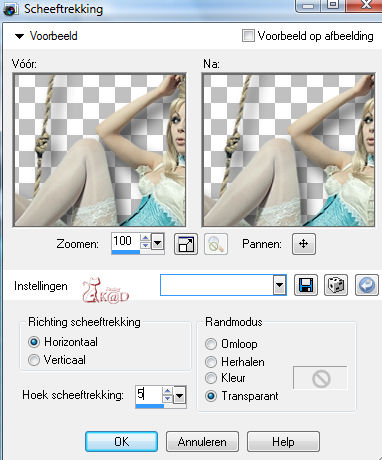
Verplaats zodat de touwen bovenaan op elkaar komen

18
Herhaal punt 17
19
Activeer raster 1
20
Lagen – dupliceren
Lagen – schikken – omlaag verplaatsen
Effecten – Geometrische effecten – scheeftrekking met -5, rest staat nog goed
Verplaats zodat de touwen bovenaan op elkaar komen
21
Herhaal punt 20
22
Hernoem je lagen zoals op de printscreen
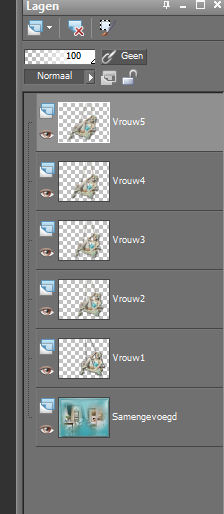
23
Sluit je lagen vrouw2 t/m vrouw5
Je staat op de onderste laag (achtergrond) en vrouw 1 is open
Bewerken – samengevoegd kopiëren
24
Open A/S
Bewerken – plakken als nieuwe animatie
25
Terug naar Psp
26
Sluit raster vrouw1
Open raster vrouw2
Bewerken – samengevoegd kopiëren
27
Terug naar A/S
Bewerken – Plakken na actief frame
28
Terug naar PSP
Sluit raster vrouw2
Open raster vrouw3
Bewerken – samengevoegd kopiëren
29
Terug naar A/S
Bewerken – plakken na actief frame
30
Terug naar PSP
Sluit raster vrouw3
Open raster vrouw4
Bewerken – samengevoegd kopiëren
31
Terug naar A/S
Bewerken – plakken na actief frame
32
Terug naar PSP
Sluit raster vrouw4
Open raster vrouw5
Bewerken – samengevoegd kopiëren
33
Terug naar A/S
Bewerken – plakken na actief frame
34
Blijf in A/S
Activeer frame 4
Bewerken – kopiëren
35
Activeer frame 5
Bewerken – plakken na actief frame
36
Activeer frame3
Bewerken – kopiëren
37
Activeer frame 6
Bewerken – plakken na actief frame
38
Je hebt nu 7 frames
Alles selecteren
Animatie – frame eigenschappen
Zet je tijd op 35
23
Klik op filmstrip om je animatie te bekijken
24
Opslaan als .gif
Je afbeelding is klaar
Ik hoop dat jullie het een leuke les vonden
Groetjes
K@rin
10-02-2011


